
एक्सेल में एक चार्ट बनाना न तो अनुभवहीन उपयोगकर्ताओं के लिए न तो आसान है और न ही सहज है। सौभाग्य से, त्वरित विश्लेषण नामक एक सुविधा है जो केवल एक क्लिक के साथ चार्ट, टेबल और अधिक बना सकती है।
सबसे पहले, हम अपने डेटा को बेहतर समझने के लिए एक चार्ट बनाएंगे। इस उदाहरण में, यह एक काल्पनिक रेस्तरां में खरीदे गए पेय पदार्थों की एक तालिका है। प्रारंभ करने के लिए, हम उन कक्षों का चयन करेंगे जिन्हें हम क्लिक करके और खींचकर समूह बनाना चाहते हैं।
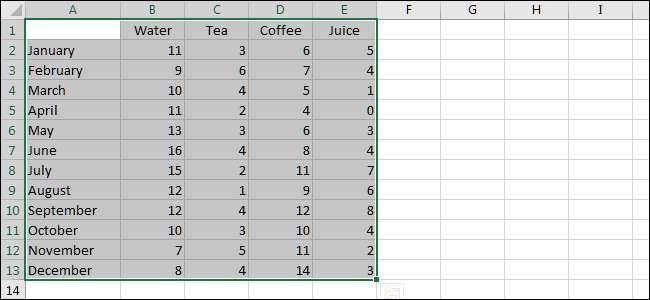
इसके बाद, छोटे "त्वरित विश्लेषण" आइकन पर क्लिक करें। आप इसे चयनित डेटा के निचले दाएं भाग में पाएंगे।
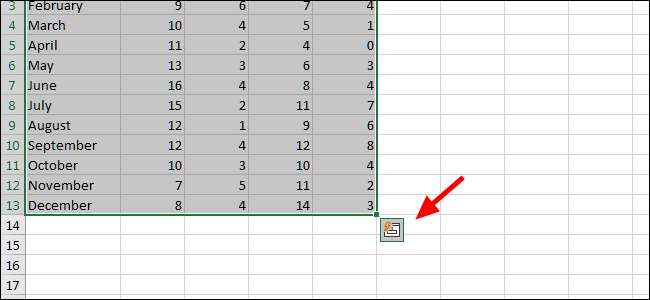
पॉप-अप विंडो से, "स्वरूपण" पर क्लिक करें। यह कई विश्लेषण प्रकारों में से एक है, हालांकि यह हमारे काल्पनिक उदाहरण के लिए शुरू करने के लिए एक महान है।
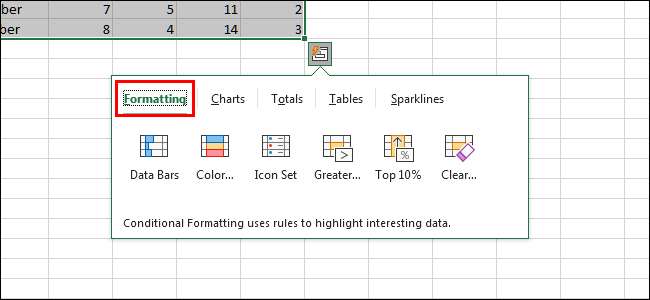
पूर्वावलोकन करने के लिए प्रत्येक विकल्प पर कर्सर को ले जाएं। आइए डेटा बार पर नज़र डालें।
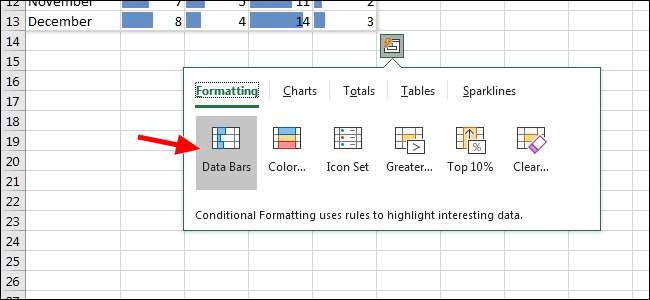
यह विकल्प, डेटा बार, प्रत्येक सेल को प्रगति पट्टी में बदल देता है। हमारी तालिका में उच्चतम मूल्य सेल की चौड़ाई को समान रूप से स्केल किए जाने वाले प्रत्येक अतिरिक्त बार के साथ कवर करता है।

अगला विज़ुअलाइज़ेशन, रंग स्केल, प्रत्येक सेल के रंग को उनके मूल्य के अनुसार बदलता है। यह निश्चित रूप से, संपादन योग्य है जैसे कि आप एक अलग रंग पसंद करेंगे।
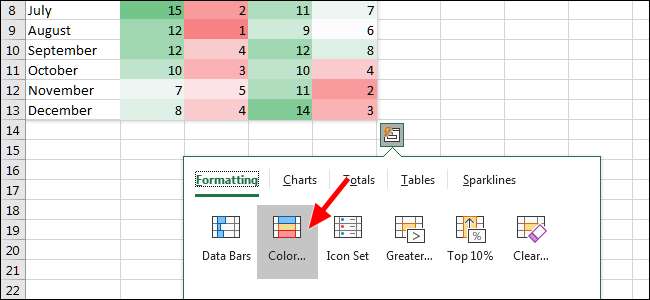
आइकन सेट विकल्प प्रत्येक सेल के बगल में एक आइकन प्रदर्शित करता है। इन्हें भी आपकी पसंद के अनुसार अनुकूलित किया जा सकता है।
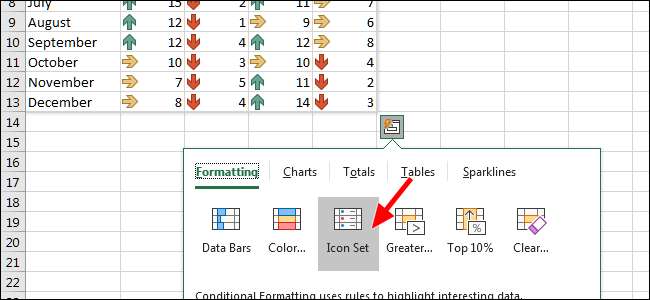
हमारे उपयोग केस के लिए, हम चार्ट चुनने जा रहे हैं। यह हमारे टेक्स्ट-आधारित डेटा का ग्राफिक प्रतिनिधित्व सम्मिलित करेगा।
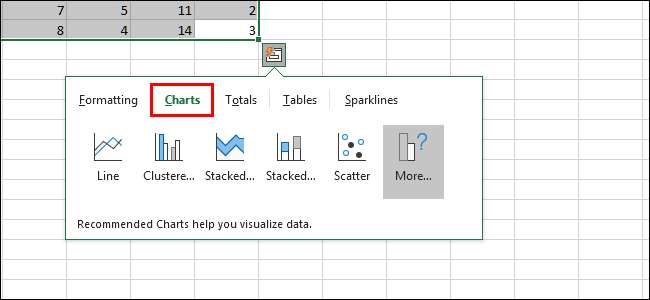
चार्ट चुनने पर, आप देखेंगे कि कई सिफारिशें हैं। आप अपनी जरूरतों को सर्वोत्तम रूप से फिट करने वाले व्यक्ति को चुन सकते हैं, लेकिन हम स्टैक्ड पर क्लिक करने जा रहे हैं।
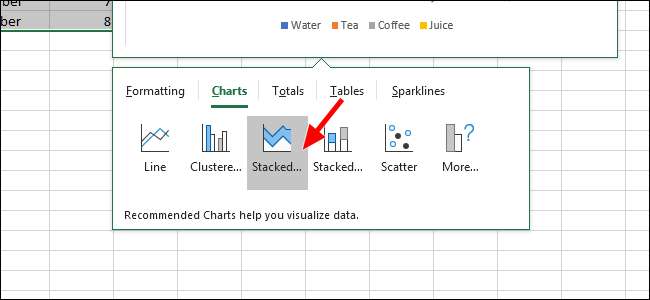
एक बार चार्ट बनाया गया है, तो हमारा डेटा अब एक ग्राफिकल प्रतिनिधित्व है। हम कोनों को खींचकर इसका आकार बदल सकते हैं।
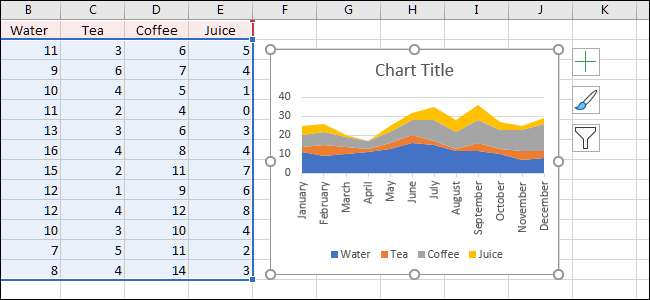
भूलने से पहले, आइए फ़ाइल का नाम बदलें। ऐसा करने के लिए, आप चार्ट नाम को डबल-क्लिक करेंगे और अपने चयन में से एक में टाइप करेंगे।
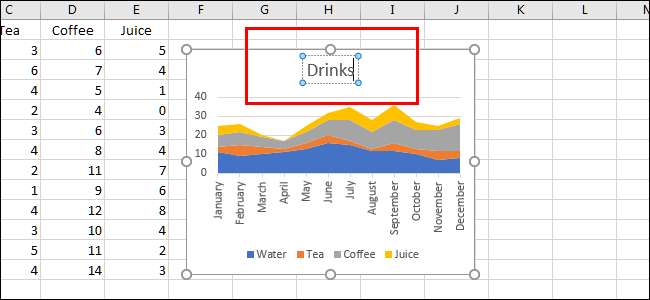
जबकि हमारा चार्ट लगभग बिल्कुल सही है, चलिए कॉफी का रंग बदलते हैं ताकि यह अक्सर उससे जुड़े रंग से मेल खाता हो: भूरा। ऐसा करने के लिए, हम कुछ नए विकल्प लाने के लिए चार्ट पर उस रंगीन क्षेत्र के अंदर कहीं भी राइट-क्लिक करेंगे।
[9 0]
अपना रंग चुनने के लिए, "भरें" पर क्लिक करें, फिर अपनी वांछित स्वैच चुनें।
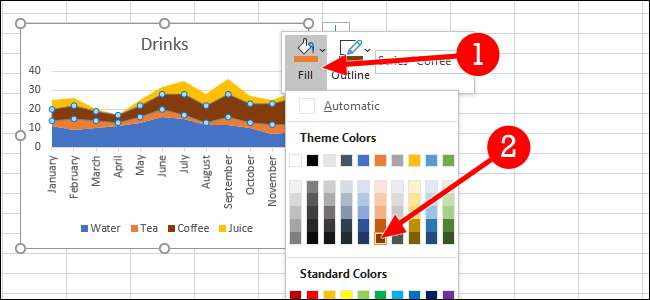
हम निश्चित रूप से यहां रुक सकते हैं, लेकिन क्या होगा यदि हम इस साल बेचे जाने वाले प्रत्येक प्रकार के पेय को जानना चाहते थे? सबसे पहले, हम फिर से डेटा का चयन करेंगे।
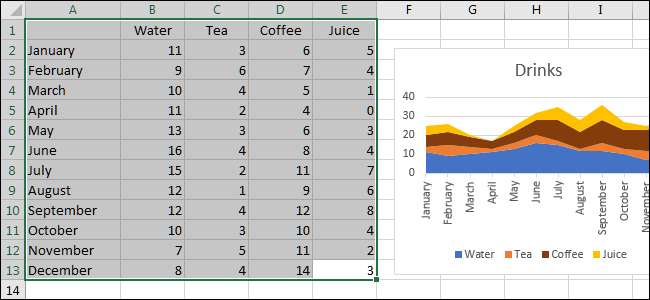
फिर, त्वरित विश्लेषण बटन पर क्लिक करें। इस बार, हम "योग" टैब चुनने जा रहे हैं, और फिर "योग" का चयन करें।
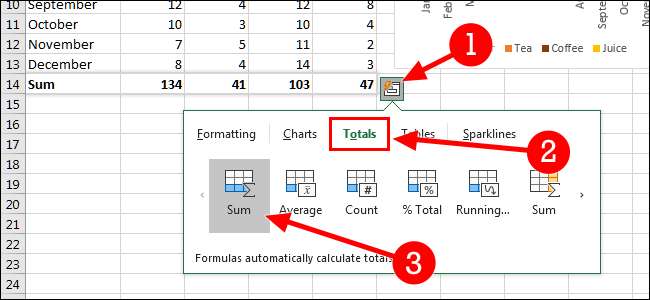
और अब, हमने अपने दृश्य को बदल दिया है ताकि प्रत्येक प्रकार के पेय को शामिल किया गया हो। हमारे मासिक योगों के अलावा, अब हमारे पास प्रत्येक प्रकार के पेय के लिए सभी 12 महीनों का योग है।
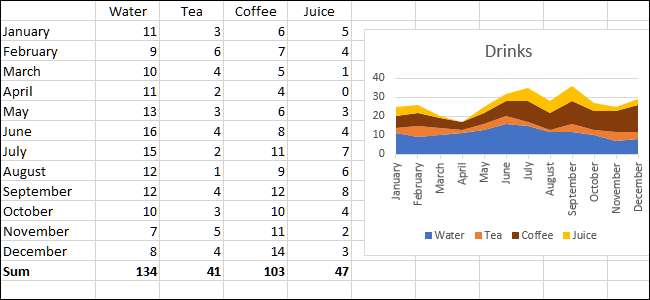
एक्सेल की त्वरित विश्लेषण सुविधा का उपयोग करने के कई तरीके हैं, हालांकि यह आपको शुरू करना चाहिए। यह निश्चित रूप से विभिन्न प्रकार के विज़ुअलाइजेशन के प्रयोग से सबसे अच्छी तरह से एक विशेषता है।







